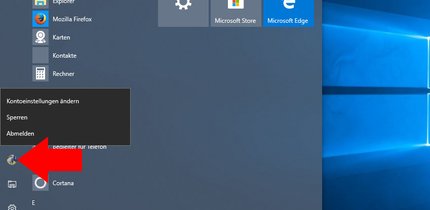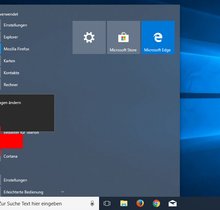Wenn ihr den aktiven Benutzer in Windows 10 abmelden möchtet, müsst ihr dafür an anderer Stelle suchen als in vorigen Windows-Versionen. Wir zeigen, wie ihr den aktuellen Nutzer abmeldet.
Im Video zeigen wir kurz und knapp, wie ihr den aktuellen Benutzer aus Windows 10 abmeldet:
So meldet ihr den aktuellen Benutzer in Windows 10 ab
- Öffnet das Startmenü.
- Klickt auf das Profilbild des angemeldeten Benutzers.
- Wählt den Eintrag „Abmelden“ aus.
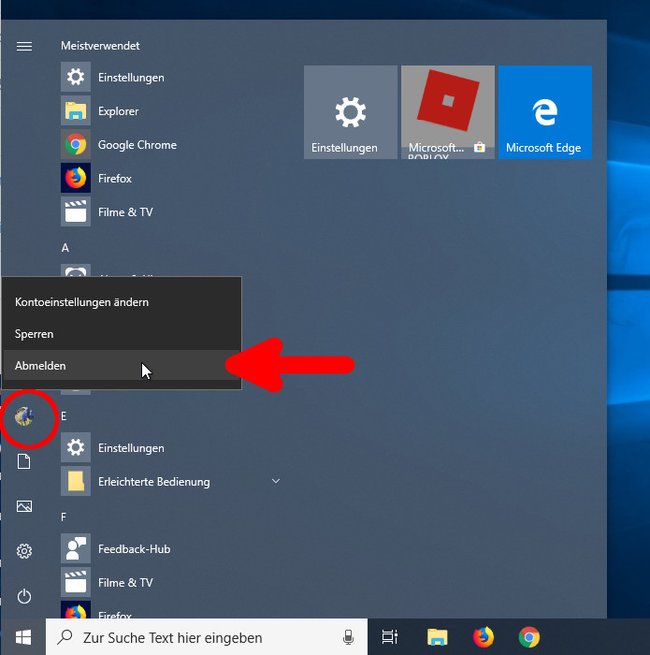
Tipp: In Windows 10 könnt ihr übrigens auch den Benutzer wechseln, ohne euch abzumelden.
Windows 10: Abmelden per Tastenkombination
- Klickt einmal auf einen freien Bereich des Desktops.
- Drückt die Tastenkombination Alt + F4.
- Wählt im Dropdown-Menü „Abmelden“ aus und bestätigt mit „OK“.

12 Windows-Tipps, die jeder kennen sollte:
Abmelden mit Strg + Alt + Entf
Wenn Windows 10 hängt oder die obigen Methoden nicht funktionieren, hilft die Tastenkombination Strg + Alt + Entf:
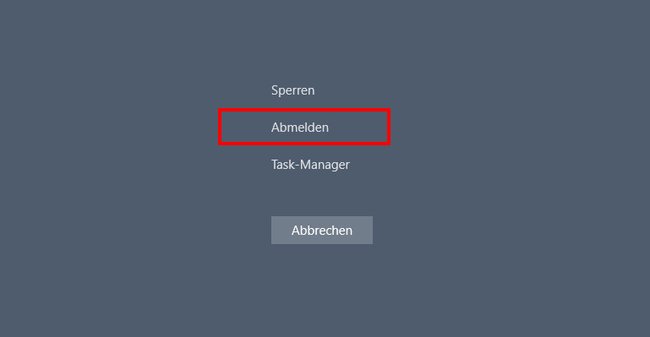
- Drückt die Tastenkombination Strg + Alt + Entf.
- Ein Vollbild-Menü öffnet sich.
- Klickt auf den Schriftzug „Abmelden“.